(For an English translation of this article, please have a look here)
ενημέρωση 20093012: Η Sony αποφάσισε επιτέλους να ενεργοποιήσει την υποστήριξη VT σε κάποια από τα νέα της μοντέλα. Παρέχει επίσης ενημερώσεις για το BIOS κάποιων παλαιότερων μοντέλων. Αν το λάπτοπ σας είναι σε αυτή τη λίστα, τότε απλά αναβαθμίστε το BIOS σας κ μην ασχοληθείτε με το υπόλοιπο αυτού του οδηγού.
I. ΕΙΣΑΓΩΓΗ
Αυτό το κείμενο αποτελεί ένα σύντομο οδηγό για να ξεκλειδώσετε από το BIOS την υποστήριξη Virtualization Technology (VT) στον επεξεργαστή σας, αν ο κατασκευαστής σας παρέδωσε τον υπολογιστή σας με τον μηχανισμό αυτό απενεργοποιημένο.
Το κείμενο που ακολουθεί περιγράφει πώς θα το καταφέρετε αυτό σε ένα Sony VAIO με επεξεργαστή Intel Core 2 Duo, το οποίο λειτουργεί με το παραδοσιακό πρόγραμμα εκκίνησης BIOS, κατασκευασμένο από τη Phoenix. Η επιλογή βασίζεται στο γεγονός ότι πρώτον, σε τέτοιο laptop συνάντησα το πρόβλημα, και δεύτερον, όλα τα μοντέλα της Sony, πέραν ελάχιστων εξαιρέσεων, κυκλοφορούν με το VT απενεργοποιημένο:
[1] http://kb.sony-europe.com/SRVS/CGI-BIN/WEBCGI.EXE/,/?St=23,E=0000000000052737481,K=9830,Sxi=0,Case=obj(24028)
[2] http://www.kb.sony.com/selfservice/microsites/search.do?cmd=displayKC&d…
[3] http://software.intel.com/en-us/forums/virtualization-software-developm…
Σύγχρονα μοντέλα της Sony έχουν υιοθετήσει για την εκκίνηση τους το EFI σύστημα, αντί για BIOS. Φυσικά, φρόντισαν κ σε αυτή την περίπτωση να απενεργοποιήσουν το virtualization. Ο οδηγός αυτός δεν καλύπτει αυτή την περίπτωση. Αν έχετε τέτοιο laptop, μια καλή αρχή είναι:
[4] http://levicki.net/articles/tips/2009/02/20/HOWTO_Enable_Intel_VT_on_So…
Η λύση που παρουσιάζω βασίζεται κυρίως στις παρακάτω πηγές/συζητήσεις:
[5] http://www.wimsbios.com/phpBB2/topic9326.html
[6] http://communities.vmware.com/thread/93922;jsessionid=FFFAE9D0CAFBA18A4…
ΣΗΜΑΝΤΙΚΟ: Στα παραπάνω links, αρκετοί προτείνουν μεθόδους του τύπου "trial n' error" μέχρι να βρεις το σωστό bit στο BIOS που ενεργοποιεί το VT. Αυτά τα πράγματα είναι επικίνδυνα κ μπορούν να αχρηστέψουν το αγαπημένο σας μηχάνημα σε δευτερόλεπτα.
Η μέθοδος που θα περιγράψω προσπαθεί να απαλείψει την τυχαιότητα από το όλο εγχείρημα. Παρ'όλα αυτά, δεν μπορώ να φέρω καμία ευθύνη για ό,τι συμβεί στον υπολογιστή σας αν ακολουθήσετε τις οδηγίες αυτές. Πριν συνεχίσετε, πρέπει να καταλάβετε ότι:
- Ακόμα κ αν πράγματι η μέθοδος είναι σίγουρη, περιλαμβάνει flashing του BIOS[*], κοινώς εγγραφή δεδομένων σε ένα τσιπάκι πάνω στη μητρική πλακέτα του υπολογιστή το οποίο δεν συνηθίζεται να γράφεται. Αν για οποιονδήποτε λόγο σταματήσει η διαδικασία στη μέση, πχ λόγω διακοπής ρεύματος, πείτε αντίο στον υπολογιστή σας.
- Όσα προτείνω τα έκανα σε ένα Sony VAIO VGN-TZ31XN με Phoenix BIOS. Η περίπτωση σας μπορεί να διαφέρει πολύ, κ η διαδικασία να αποτύχει. Σε κάθε περίπτωση, άμα βρεθείτε με λάθος BIOS, πείτε αντίο στον υπολογιστή σας.
- Ακόμα κ χωρίς ενεργοποιημένο VT, μπορείτε να έχετε virtual machines στον υπολογιστή σας. Κάποιοι μάλιστα αμφισβητούν την αξία της υποστήριξης VT από το hardware.
- Μια τέτοια αλλαγή στον υπολογιστή σας μπορεί να ακυρώσει την όποια εγγύηση έχετε.
Αν παρ'όλα αυτά εσείς θέλετε να δοκιμάσετε, κ βρεθείτε τελικά με έναν υπολογιστή που δεν ξεκινάει (καθόλου, μαύρη οθόνη, κανένα φωτάκι ή άλλο σημείο ζωής), έχετε δύο επιλογές. Η πρώτη είναι να το στείλετε στη Sony (ή στον όποιο κατασκευαστή του υπολογιστή σας), η οποία το πιθανότερο είναι να σας αλλάξει τη μητρική ολόκληρη. Η δεύτερη επιλογή είναι να ανοίξετε το laptop σας, να εντοπίσετε τη μπαταρία ασφάλειας του BIOS, να την αποσυνδέσετε για λίγο, ώστε να επαναφέρετε τις εργοστασιακές ρυθμίσεις. Αν είστε τυχεροί, μπορεί να είναι κάτω από τις μνήμες, που είναι συνήθως προσβάσιμες από το πίσω μέρος του laptop. Αν είστε άτυχοι, θα πρέπει να το κάνετε βίδες.
[*]: Για την ακρίβεια, δεν θα κάνουμε flash το ίδιο το BIOS, το οποίο περίεχει τις πρώτες εντολές που τρέχει ο υπολογιστής, αλλά το CMOS τσιπ μνήμης που κρατάει τις ρυθμίσεις του BIOS (κ πάνω στο οποίο είναι συνδεδεμένη η μπαταρία της μητρικής προκειμένου να διατηρούνται οι ρυθμίσεις). Στην παρακάτω μέθοδο, θα διαβάσουμε τον κώδικα του BIOS, καθώς κ τις ρυθμίσεις από το CMOS τσιπ, αλλά θα γράψουμε μόνο τις νέες ρυθμίσεις. Γι'αυτό το λόγο κ μπορούμε, σε περίπτωση λάθους, να αποσυνδέσουμε την μπαταρία κ να επαναφέρουμε το σύστημα στις εργοστασιακές του ρυθμίσεις. Παρ'όλα αυτά, το CMOS τσιπ δεν είναι "παιδότοπος" για δοκιμές, κ θα πρέπει να το σκεφτείτε καλά πριν προχωρήσετε, κ πάντα με προσοχή!
II. Η ΜΕΘΟΔΟΣ
Η μέθοδος που θα χρησιμοποιήσουμε βασίζεται κατά κύριο λόγο σε ένα εργαλείο της Phoenix, που ακούει στο όνομα symcmos. Το πρόγραμμα αυτό διαβάζει όλες τις ρυθμίσεις (tokens) από ένα Phoenix BIOS κ τις αποθηκεύει σε ένα text αρχείο με την ακόλουθη σύνταξη:
( SYMBOLIC CMOS EDITOR - Version 643710-032 )
CRC = 250F
(0000) [0001]
(0003) [0000]
(0006) [0001]
(0009) [0000]
(000C) [0001]
(000F) [0001]
(0018) [0000]
(001B) [0001]
(001E) [0001]
...
Η πρώτη στήλη είναι ο αύξων αριθμός του token, κ η δεύτερη στήλη είναι η τρέχουσα τιμή του. Κ οι δύο στήλες χρησιμοποιούν δεκαεξαδικό σύστημα αρίθμησης. Μπορείτε λοιπόν να "πειράξετε" το αρχείο αυτό αλλάζοντας τις τιμές των tokens, κ μετά να χρησιμοποιήσετε πάλι το symcmos για να ενημερώσετε το BIOS με τις δικές σας ρυθμίσεις.
Ένα από αυτά τα tokens είναι κ το κλείδωμα του VT στον επεξεργαστή σας. Το μόνο πρόβλημα είναι ότι δεν ξέρουμε την αντιστοίχιση μεταξύ αύξοντος αριθμού κ ρύθμισης, οπότε δεν ξέρουμε ποιο token να αλλάξουμε. Για να το μάθουμε αυτό, θα φτιάξουμε ένα αντίγραφο του BIOS, κ θα το κάνουμε disassemble για να ψάξουμε μέσα στον κωδικά τον αριθμό token που χρησιμοποιείται για το VT. Μόλις τον μάθουμε, θα αλλάξουμε την κατάλληλη γραμμή στο text αρχειάκι, κ θα χρησιμοποιήσουμε το symcmos για να ενημερώσουμε το BIOS. Αν όλα πάνε καλά, μετά θα έχετε πλήρη hardware υποστήριξη για VT.
Ο κώδικας του BIOS είναι ένα αρκετά μεγάλο πρόγραμμα, κ σε μορφή κώδικα assembly είναι αρκετές δεκάδες χιλιάδες γραμμές, γεγονός που αποκλείει ψάξιμο στα τυφλά μέσα στον κώδικα. Πρέπει να ξέρουμε τι ψάχνουμε. Την πληροφορία αυτή μπορούμε να μάθουμε από τον κατασκευαστή του επεξεργαστή μας. Στην περίπτωση της Intel χρειαζόμαστε τις προδιαγραφές για την αρχιτεκτονική IA-32/intel64 (όλοι οι σύγχρονοι intel, 32 κ 64 bit, εκτός των Itanium). Ευτυχώς για εμάς, η Intel διαθέτει αυτές τις πληροφορίες ελεύθερα στο διαδίκτυο:
[7] http://www.intel.com/products/processor/manuals/
Το πρώτο πράγμα που μαθαίνουμε από τα παραπάνω έγγραφα είναι ότι οι ρυθμίσεις VT του επεξεργαστή μας είναι προσβάσιμες μέσω ενός Model Specific Register (MSR), κ συγκεκριμένα του MSR με αριθμό 3A (δεκαεξαδικό). Το επόμενο στοιχείο είναι ότι υπάρχουν ειδικές εντολές assembly για να διαβάζεις κ να γράφεις τα MSR στους επεξεργαστές αυτούς, οι εντολές rdmsr κ wrmsr. Τέλος, από την περιγραφή των εντολών αυτών μαθαίνουμε ότι η επιλογή του MSR που θα διαβάσουμε με την rdmsr γίνεται αμέσως πριν την εντολή, με την εγγραφή του αριθμού του MSR στον καταχωρητή ECX του επεξεργαστή.
Με άλλα λόγια, για να βρούμε το σημείο του κώδικα του BIOS που διαβάζει την κατάσταση του VT, θα ψάξουμε μέσα στον κώδικα για δύο γραμμές σαν κ αυτές:
mov ecx, 0x3a
rdmsr
Μεταξύ αυτών των δύο γραμμών, κ του επόμενου wrmsr, ξέρουμε ότι ο ενδιάμεσος κώδικας ασχολείται με την ενεργοποίηση του VT. Πρόκειται για 10-20 γραμμές assembly (πολύ καλύτερα από 100000 γραμμές assembly), κ αρκεί να τις μελετήσουμε για να βρούμε τον αριθμό token του BIOS για τη ρύθμιση VT.
... σατανικό, ε;
III. ΤΑ ΕΡΓΑΛΕΙΑ
Αρχίζοντας από το ίδιο το symcmos, διατίθεται δωρεάν στο διαδίκτυο. Μπορείτε να το κατεβάσετε από:
[8] ftp://ftp.mathematik.uni-marburg.de/pub/mirror/supermicro/utility/symcm…
Δυστυχώς είναι πρόγραμμα για DOS, οπότε θα πρέπει να το βάλετε σε κάποιο bootable cd, usb stick, floppy κλπ κ να το τρέξετε. Αν δεν έχετε κάτι τέτοιο εύκαιρο κ δεν ξέρετε πώς να το κάνετε αυτό, μπορείτε να ακολουθήσετε αυτές τις οδηγίες:
[9] http://wiki.fdos.org/Installation/BootDiskCreateUSB
Το παραπάνω link χρησιμοποιεί το FreeDOS, μία εναλλακτική open-source υλοποίηση, συμβατή με DOS.
(συμβουλή: εγώ ακολούθησα την πρώτη μέθοδο που προτείνει το site, με το makebootfat. Στο debian υπάρχει έτοιμο πακέτο makebootfat, οπότε δεν χρειάζετε να κατεβάσετε τον κώδικα του κ να το κάνετε compile).
Επίσης θα κατεβάσουμε ένα μικρό bootable cd image από την VMWare, το οποίο το γράφουμε σε ένα CD κ το χρησιμοποιούμε για να δούμε αν καταφέραμε να ενεργοποιήσουμε το VT:
[10] http://files.filefront.com/vtiso/;9197570;/fileinfo.html
Έπειτα, θα χρειαστούμε κάποιο πρόγραμμα για να διαβάσουμε το ίδιο το BIOS (το symcmos διαβάζει/γράφει απλά τις ρυθμίσεις). Υπάρχει πάντα η επίλογη του να κατεβάσουμε κάποιο από τα εργαλεία της Phoenix, τα οποία είναι φυσικά για DOS:
[11] http://www.biosman.com/bios-flash.html
Εναλλακτικά, εγώ χρησιμοποίησα το open source εργαλείο flashrom, το οποίο είναι μια προσπάθεια για τη δημιουργία ενός ανοιχτού προγράμματος που θα διαβάζει όλα τα BIOS. Ήμουν τυχερός κ το δικό μου BIOS το διάβαζε (παρότι το πρόγραμμα δεν ήταν δοκιμασμένο σε τσιπάκια σαν το δικό μου). Εσείς μπορεί να μην είστε τόσο τυχεροί κ να έχετε μη υποστηριζόμενο τσιπάκι, οπότε κ θα πρέπει να χρησιμοποιήσετε το πρόγραμμα του κατασκευαστή. Αν χρειαστεί κάτι τέτοιο, τότε μπορείτε να το βάλετε στο ίδιο bootable μέσο που βάλατε κ το symcmos.
Θα χρειαστείτε κ ένα πρόγραμμα για να αποσυμπιέσετε το BIOS που θα διαβάσετε με το flashrom. Ναι, δυστυχώς, όλα τα σύγχρονα BIOS είναι πολύ περίπλοκα κ χωράνε στο τσιπάκι μόνο συμπιεσμένα. Έτσι, πριν προσπαθήσουμε να κάνουμε disassemble το BIOS, θα πρέπει να αποσυμπιέσουμε αυτό που διαβάσαμε. Κ πάλι η Phoenix διαθέτει ένα εργαλείο για τη δουλειά, λίγο πιο δυσεύρετο, κ γραμμένο για Windowz:
(σημείωση: Στο παραπάνω link, θα κατεβάσετε το αρχείο BiosEdit2100.zip, αφού αποδεχτείτε τους όρους χρήσης της Intel. Η Intel to αποκαλεί "BIOS Logo Change Utility", αλλά είναι πολλά περισσότερα από αυτό! Μέσα στο αρχείο αυτό, υπάρχει το πρόγραμμα BiosEdit2100.exe, το οποίο κ πρέπει να εγκαταστήσετε.)
Στο Linux υπάρχουν τα προγράμματα phnxdeco, amideco κ awardeco για την ίδια ακριβώς δουλειά, σε BIOS της Phoenix, AMI, κ Award αντίστοιχα. Εμένα δε μου δούλεψε σωστά το phnxdeco, οπότε αναγκάστηκα να χρησιμοποιήσω το πρόγραμμα της ίδιας της Phoenix, το οποίο έτρεξε άψογα μέσα από Wine, μετά από κάποιες ρυθμίσεις (περισσότερα γι'αυτό στην αναλυτική περιγραφή των βημάτων). Εναλλακτικά, αν έχετε πρόχειρα Windowz σε κάποιον υπολογιστή, μπορείτε να το εγκαταστήσετε εκεί, δεν χρειάζεται να το τρέξετε στο μηχάνημα που προσπαθείτε να ξεκλειδώσετε.
Τέλος θα χρειαστείτε ένα disassembler για να κοιτάξετε τον κώδικα του BIOS. Το παράδειγμα χρησιμοποιεί το πρόγραμμα nasm, που υπάρχει σχεδόν σε όλες τις διανομές.
IV. ΕΝΕΡΓΟΠΟΙΗΣΗ ΤΟΥ VT (επιτέλους)
Βήμα 1. Κατεβάζουμε κ ετοιμάζουμε όλα τα εργαλεία που θα χρειαστούμε (βλ. κ κεφάλαιο III):
- Κατεβάζουμε το vt.iso από τη VMWare κ το γράφουμε σε ένα CD. Κάνουμε επανεκκίνηση κ φορτώνουμε από αυτό το CD, για να βεβαιωθούμε ότι πράγματι είναι κλειδωμένο το VT στον επεξεργαστή μας (αλλιώς τζάμπα παιδευόμαστε!).
- Κάνουμε επανεκκίνηση, επιστρέφουμε στο Linux κ κατεβάζουμε το πρόγραμμαsymcmos.
- Ετοιμάζουμε ένα bootable μέσο με FreeDOS κ αντιγράφουμε το πρόγραμμα symcmos στο μέσο.
- Εγκαθιστούμε χρησιμοποιώντας τα εργαλεία της διανομής μας το πρόγραμμα flashrom για να διαβάσουμε το BIOS.
- Εγκαθιστούμε το Wine χρησιμοποιώντας τα εργαλεία της διανομής μας.
- Κατεβάζουμε επίσης το εγαλείο winetricks για να μας βοηθήσει να εγκαταστήσουμε υποστήριξη για Visual Basic (χρειάζεται για το πρόγραμμα αποσυμπίεσης BIOS της Phoenix)
- Τρέχουμε το winetricks κ επιλέγουμε να εγκαταστήσουμε το πακέτο vb6run.
- Εγκαθιστούμε μέσω wine το πρόγραμμα αποσυμπίεσης BIOS.
- Εγκαθιστούμε το nasm χρησιμοποιώντας τα εργαλεία της διανομής μας.
Βήμα 2. Διαβάζουμε τις ρυθμίσεις του BIOS με το symcmos:
- Κάνουμε επανεκκίνηση κ επιλέγουμε να φορτώσουμε από το DOS boot disk που φτιάξαμε.
- Από τη γραμμή εντολών του FreeDOS δίνουμε:
symcmos.exe -L - Η εντολή αυτή θα διαβάσει τις ρυθμίσεις του BIOS κ θα τις αποθηκεύσει στο φάκελο που τρέξατε το symcmos, μέσα σε ένα text αρχείο με το όνομα literal.txt.
- Επιστρέφουμε στο Linux.
Βήμα 3. Διαβάζουμε το ίδιο το BIOS κ το αποσυμπιέζουμε:
- Τρέχουμε σαν root το flashrom:
flashrom -r compressed_bios.rom - Αν το πρόγραμμα δουλέψει σωστά, θα κάνει κάποια ώρα να διαβάσει το BIOS (λιγότερο από 1 λεπτό) κ στο τέλος θα γράψει "Reading flash... done". To BIOS θα αποθηκευτεί στο αρχείο compressed_bios.rom, στην τοποθεσία που βρισκόσασταν όταν τρέξατε την παραπάνω εντολή.
- Τρέχουμε το πρόγραμμα αποσυμπίεσης BIOS μέσω Wine.
- Επιλέγουμε να ανοίξουμε το αρχείο compressed_bios.rom.
- Αν όλα πάνε καλά (ακόμα κ αν εμφανιστούν κάποια μηνύματα λάθους), τότε θα δούμε να ανοίγει μια σειρά από παράθυρα με τα περιεχόμενα του BIOS.
- Τα αγνοούμε γιατί αυτό που θέλουμε είναι τα ίδια τα αποσυμπιεσμένα αρχεία.
- Το πρόγραμμα της Phoenix τα κρατάει σε ένα προσωρινό φάκελο, εκεί που εγκαταστάθηκε.
- Στο σύστημα μου, τα βρήκα στο φάκελο:
~/.wine/drive_c/Program Files/Phoenix Technologies Ltd/BIOS Editor/TEMP
- Στο σύστημα μου, τα βρήκα στο φάκελο:
- Χωρίς να κλείσουμε το πρόγραμμα της Phoenix, αντιγράφουμε όλα τα αρχεία από τον παραπάνω φάκελο σε ένα προσωρινό φάκελο της επιλογής μας.
- Κλείνουμε το πρόγραμμα της Phoenix.
Βήμα 4. Κάνουμε dissasemble το BIOS κ εντοπίζουμε το τμήμα του κώδικα που ασχολείται με το VT:
- Ανάμεσα στα αρχεία που αντιγράψαμε στο προηγούμενο βήμα, ο κώδικας του BIOS είναι στα αρχεία με κατάληξη .ROM. Σε ένα από αυτά υπάρχει ο κώδικας που κλειδώνει το VT. Για να κάνουμε τη ζωή μας πιο εύκολη, έγραψα το παρακάτω Makefile:
%.asm:%.ROM
ndisasm $< > $@roms = $(wildcard *.ROM)
all: all-asm
all-asm: $(patsubst %.ROM,%.asm,$(roms))
find-msr:
grep -n -B1 "rdmsr" *.asm | grep --color -A1 "0x3a"clean:
rm *.asm
- Αντιγράφετε το Makefile κ το σώζετε στο ίδιο φάκελο που αντιγράψατε τα αποσυμπιεσμένα αρχεία του BIOS. Μετά πηγαίνετε σε αυτό το φάκελο κ δίνετε απλά:
make
- To Makefile αυτό θα πάρει ένα-ένα τα αρχεία με κατάληξη .ROM, κ θα τα κάνει dissasemble με τη βοήθεια του προγράμματος ndisasm (που είναι μέρος του nasm). Για κάθε αρχείο .ROM μέσα στο φάκελο, θα δημιουργήσει άλλο ένα με κατάληξη .asm
- Το Makefile κάνει κ κάτι άλλο χρήσιμο: ψάχνει μέσα στα αρχεία .asm. Για να το κάνετε αυτό, αφού δώσετε "make", γράψτε επίσης (πάντα μέσα στο φάκελο που έχετε το Makefile κ τα αρχεία .ROM κ .asm από το προηγούμενο βήμα):
make find-msr
- Στην περίπτωση μου, η παραπάνω εντολή δίνει:
BIOSCOD6.asm-18542-0000CB57 66B93A000000 mov ecx,0x3a
BIOSCOD6.asm:18543:0000CB5D 0F32 rdmsr
- Άρα, στην περίπτωση μου πάντα, το τμήμα του κώδικα που μας ενδιαφέρει είναι στο αρχείο BIOSCOD6.asm κ αρχίζει στη γραμμή 18542
- Ανοίγουμε το αρχείο αυτό με έναν editor κ πάμε απ'ευθείας στη γραμμή αυτή.
- Ψάχνουμε για την πρώτη εμφάνιση της εντολής call word αμέσως μετά τη rdmsr. Πχ:
call word 0xf000:0x48db- οι παραπάνω αριθμοί θα διαφέρουν πιθανότατα στη περίπτωση σας!
- ΑΚΡΙΒΩΣ πριν από αυτή τη γραμμή θα πρέπει να υπάρχει μια γραμμή που φορτώνει μια τιμή στον καταχωρητή AX:
mov ax, 0x363
call word 0xf000:0x48db- κ πάλι, το 363 του παραδείγματος θα είναι πιθανότατα διαφορετικό σε σας!
- Αυτός ο αριθμός είναι το token που ψάχνουμε! Γι'αυτό έγινε όλη η δουλειά!
Βήμα 5. Ενημέρωση των ρυθμίσεων του BIOS
- Ανοίγουμε το USB stick που γράψαμε το FreeDOS κ το πρόγραμμα symcmos.
- Εντοπίζουμε κ ανοίγουμε το αρχείο literal.txt που έφτιαξε το symcmos όταν το τρέξαμε στο βήμα 2.
- Πάμε στη γραμμή που ξεκινάει με τον αριθμό token που ξέρουμε πλέον (πχ, στην περίπτωση μου, στη γραμμή που αρχίζει με 0363).
- ΠΟΛΥ ΣΗΜΑΝΤΙΚΟ: Η τιμή αυτής της ρύθμισης πρέπει να είναι [0000]. Αν δεν είναι, έχει γίνει λάθος. ΜΗΝ συνεχίσετε παρακάτω!
- Αλλάζουμε την τιμή της γραμμής από [0000] σε [0001] κ σώζουμε το αλλαγμένο αρχείο.
- Κάνουμε επανεκκίνηση του υπολογιστή κ επιλέγουμε να φορτώσουμε από το USB stick.
- Βεβαιωνόμαστε ότι, όσο περνάει από το χέρι μας, ο υπολογιστής μας θα συνεχίσει να δουλεύει σωστά για το επόμενο λεπτό (τσεκάρουμε μπαταρία, τροφοδοσία, απομακρύνουμε γεμάτα ποτήρια, γάτες, σκύλους, μωρά, κάνουμε κ ένα πρόχειρο ευχέλαιο, ξέρετε τώρα...;))
- Στη γραμμή εντολών του FreeDOS, δίνουμε:
symcmos.exe -v2 -uLITERAL.TXT
- Μόλις τελειώσει η διαδικασία ενημέρωσης (είναι πολύ γρήγορη), κλείνουμε τον υπολογιστή από το διακόπτη του (όχι soft-reset).
Βήμα 6. Επιβεβαίωση ξεκλειδώματος VT
- Ανοίγουμε ξανά τον υπολογιστή κ φορτώνουμε από το bootable CD της VMware που φτιάξαμε στο βήμα 1.
- Αν όλα πάνε καλά, το εργαλείο της VMWare θα σας ενημερώσει ότι είστε πλέον ο ευτυχής κάτοχος ενός Sony VAIO με υποστήριξη hardware accelerated VT.
- Στο σύστημα μου, κάνοντας το παραπάνω βήμα, μου εμφανίζει (έχω dual core επεξεργαστή):
Reporting VT capability for 2 logical CPUs...CPU 0: VT is enabled on this core.
CPU 1: VT is enabled on this core.
Αν πάει κάτι στραβά, ή έχετε απορίες/προτάσεις, εδώ είμαστε.
Καλή επιτυχία! 8)
- Συνδεθείτε ή εγγραφείτε για να σχολιάσετε





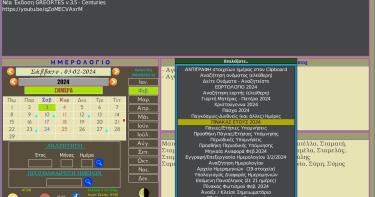


Σχόλια
Εξαιρετικό! Αναλυτικός κα σαφής οδηγός.
Να προτείνω δοκιμές με ενεργοποιημένη/απενεργοποιημένη την δυνατότητα χρήσης vt extensions σε vbox (αν θυμάμαι ενεργοποιείται με ένα click) και σε virt-manager (kvm/qemu backend); Θα είχαν ενδιαφέρον τα αποτελέσματα.
Χμμμ, θα μπορούσε. Τι είδους δοκιμές είχες στο μυαλό σου;
Τα κομμάτια της test suite του phoronix που έχει νόημα να τρέξουν σε vm - λογικά διαφορές θα υπάρχουν στα super pi, audio encoding, multicore.
Δεν το ήξερα το σύστημα! Είχα μείνει στη φάση που το benchmarking στο Linux ήταν πολύ υποκειμενική υπόθεση. Με έφτιαξες! Κ να φανταστείς ότι το phoronix το επισκέπτομαι συχνά-πυκνά...
Θα δοκιμάσω με QEMU/KVM (εκτός κ αν αρπάξω την ευκαιρία να χαζέψω κ λίγο το VirtualBox που δεν το έχω δουλέψει)
-- gnu_labis
Το Linux ΔΕΝ είναι Windows!!!
Εμ, τσέκαρε και κανένα DVD του LF (πριν το #23)...Δεν ήταν μόνο σουβεράκια ;)
--
"the car's on fire and there's no driver at the wheel.
and the sewers are all muddied with a thousand lonely suicides.
and a dark wind blows." GYBE